如今,很多人都喜歡用視頻創建GIF動畫。 為什麼GIF圖像如此受歡迎? 動畫GIF是顯示簡短動畫的圖形文件。 GIF很棒,因為當您看到越來越多的人在WhatsApp,Snapchat,微信等上發送或共享GIF圖像時,這些動畫圖像確實可以浪費時間並增進我們的溝通。
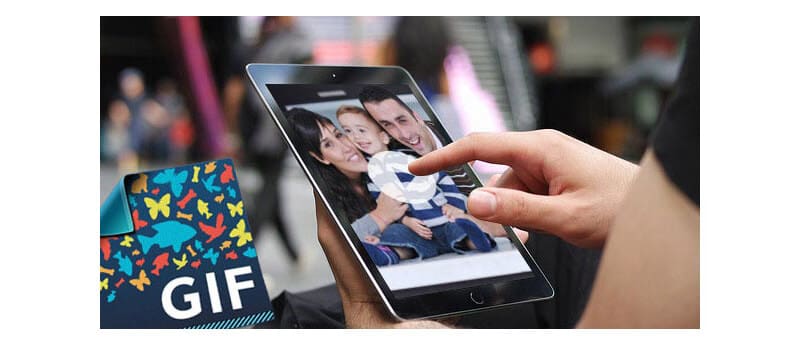
如果您在計算機或智能手機上收到一些GIF,該如何播放這些動畫圖像? 但是,許多人抱怨GIF播放。 例如,作為Windows的默認圖像查看器,Windows Photo Viewer只能打開靜態圖像而不是動畫。 要查看GIF動畫,您必須打開Internet Explorer播放它們。 其實你需要一個 GIF查看器 來幫助你。 什麼是最適合您的GIF查看器? 一些GIF播放器使您可以暫停和控制動畫速度,而另一些僅允許您循環查看GIF。 一些先進的GIF動畫軟件甚至可以讓您編輯具有旋轉,翻轉,圖像調整(對比度,色調,亮度,清晰度等)功能的GIF文件。 大多數GIF播放器不僅支持GIF格式,還支持其他圖像格式,例如JPEG,PNG,TIFF,WMF,BMP,EMF等。 在本文中,我們將列出適用於Windows / Mac / iOS / Android的最佳GIF播放器。
在這一部分,我們為您列出了 6 個信譽良好的 GIF 查看器。 您可以免費選擇並下載一個 GIF 播放器並播放您的 的GIF 文件!
| 否。 | 程序 | 截圖 | 價錢 | 功能 |
|---|---|---|---|---|
| 1 |
|
 |
免費 |
|
| 2 |
|
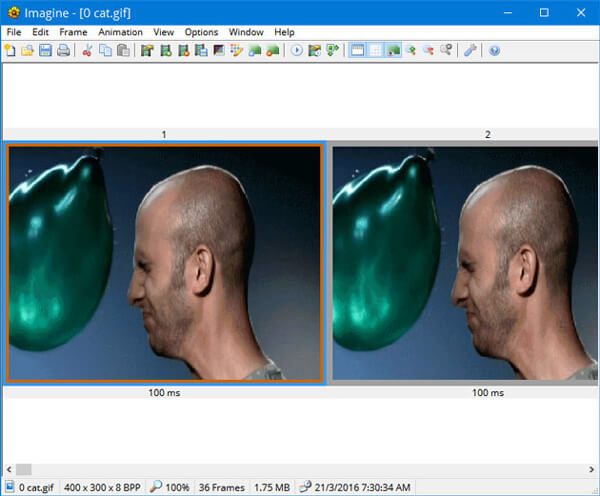 |
免費 |
|
| 3 |
|
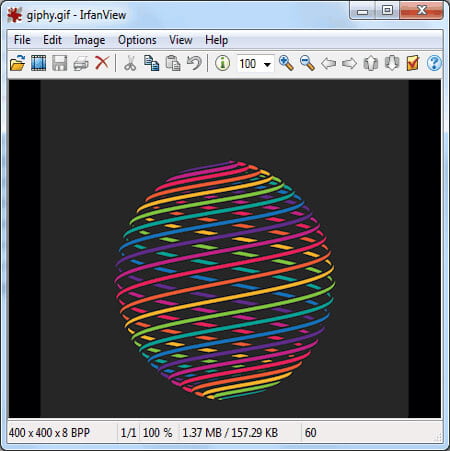 |
免費 |
|
| 4 |
|
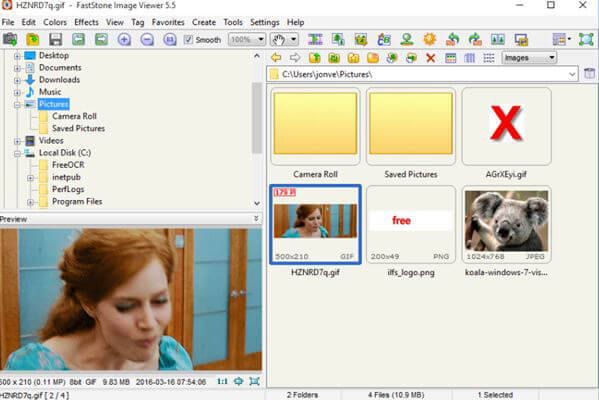 |
免費 |
|
| 5 |
|
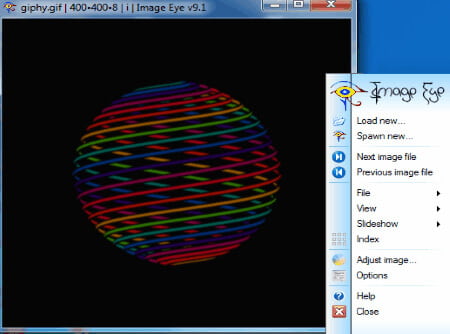 |
免費 |
|
| 6 |
|
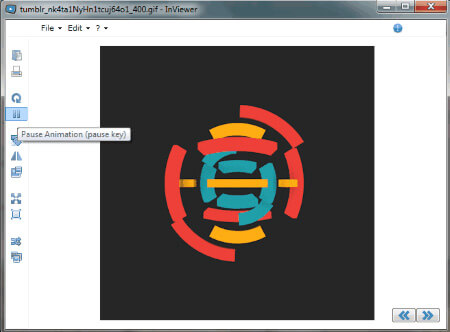 |
免費 |
|
備註:除了上面介紹的這些GIF查看器以外,還有其他可以在Windows計算機上播放GIF圖像文件的軟件,例如GIF View,7GIF,imageOpen,FreeVimage,DIMIN Viewer n5,ImageGlass,PicViewer,JPEGView,Universal View等。
如果您是Mac用戶,如何播放或查看GIF文件? 與Windows不同,由於Mac具有Mac Blu-ray播放器,QuickTime Player和Preview,因此在Mac OS上GIF播放非常方便。 這3個GIF播放器可以幫助您輕鬆查看GIF圖像。
1. Mac版藍光播放 -適用於Mac的最佳多合一GIF播放器
價錢:免費
平台:Mac
1在Mac上啟動Mac Blu-ray Player。
2單擊“文件”,然後選擇“打開文件”。 搜索並找到GIF動畫文件。
3點擊“打開”。 然後,GIF圖像將自動開始播放。
2. QuickTime Player-Mac Native GIF動畫播放器
價錢:免費
平台:Mac
1在Mac上啟動QuickTime Player。
2單擊“文件”,然後選擇“打開文件”。 搜索並找到要播放的GIF動畫圖像。
3點擊“打開”。 GIF文件將在播放器中間播放。
4點擊“播放”。 然後,GIF圖像將開始播放。
3.預覽-Mac動畫GIF查看器
價錢:應用內購買
平台:Android
功能:
如前所述,Windows Photo View不允許您播放GIF。 您可以在Windows PC或Mac計算機上使用Internet Explorer或其他瀏覽器(如FireFox,Google Chrome,Safari和更多)來查看GIF圖像。 在這一部分中,我們將以Windows的Internet Explorer為例,向您展示如何在此瀏覽器上播放GIF圖像。
1右鍵單擊GIF圖像,您可以看到菜單。
2單擊“打開方式”,此選項卡將顯示計算機上安裝的軟件的列表。
3選擇“ Internet Explorer”。 很快,您選擇的GIF將可以在Internet Explorer窗口中播放。
備註:您也可以直接將動畫GIF文件拖到瀏覽器窗口中。
為什麼GIF無法在我的計算機上播放?
也許內置的照片查看器不支持 GIF 動畫。 您可以嘗試將瀏覽器用作 GIF 查看器或安裝第三方圖像查看器。
VLC可以播放GIF嗎?
是。 VLC Media Player是多媒體文件播放器。 您可以在VLC Media Player中播放和退出GIF。
如何從視頻創建GIF?
在計算機上打開Aiseesoft Video Converter Ultimate。 導航到“工具箱”部分,然後選擇“ GIF Maker”工具。 從本地計算機添加視頻,然後根據需要編輯視頻。 編輯後,單擊生成GIF以 從視頻創建GIF.
在本文中,我們主要列出一些適用於Windows,Mac,Android,iOS和在線的GIF查看器。 您是否找到了喜歡的GIF播放器來播放動畫GIF文件? 我們的網站還提供了一些提示 綠色視頻軟件 如果您對如何編輯綠色視頻感興趣。
不僅要播放或查看GIF動畫文件,還要嘗試製作自己的GIF動畫? 你可以試試這個 視頻到GIF轉換器 這可以幫助您輕鬆地從其他視頻格式製作GIF。 您還可以在轉換之前播放和預覽GIF。 現在開始製作自己的GIF動畫!
